linux安裝教程
導讀:大家都知道目前在商業服務器操作系統端,linux操作系統占的比例非常大,但是如果自己要想自己在網絡安全系統方面有所作為,必須得把linux操作系統學習好,下面向大家來介紹一下linux操作的安裝教程。
本文引用地址:http://www.104case.com/article/272530.htm1.linux安裝教程--簡介
Linux操作系統是UNIX操作系統的一種克隆系統,它能運行主要的UNIX工具軟件、應用程序和網絡協議。它支持32位和64位硬件。Linux繼承了Unix以網絡為核心的設計思想,是一個性能穩定的多用戶網絡操作系統。它誕生于1991 年的 10 月5 日,以后借助于Internet網絡,并通過全世界各地計算機愛好者的共同努力,已成為今天世界上使用最多的一種UNIX 類操作系統,并且使用人數還在迅猛增長。

2.linux安裝教程--準備工作
1.購買或下載Redhat9的安裝光盤(3張盤)或鏡像文件;
2.在硬盤中至少留2個分區給安裝系統用,掛載點所用分區推薦4G以上,交換分區不用太大在250M左右比較適合,文件系統格式不論,反正安裝過程會重新格式化;
3.記錄下你電腦中下列設備型號∶鼠標、鍵盤、顯卡、網卡、顯示器。及網絡設置用到的IP地址、子網掩碼、默認網關和DNS名稱服務器地址等信息。

3.linux安裝教程--安裝過程
首先將光驅設為第一啟動盤,放入第一張安裝光盤后重新啟動電腦,如果你的光驅支持自啟動, 如無意外將出現如下圖:
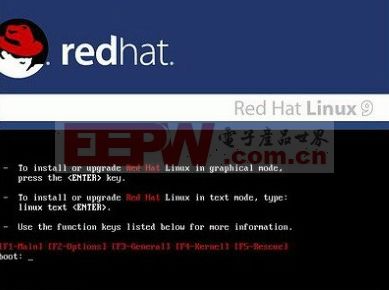
然后直接按回車鍵后將出現如下圖 ,如果你不處理30秒后也會自動進入。
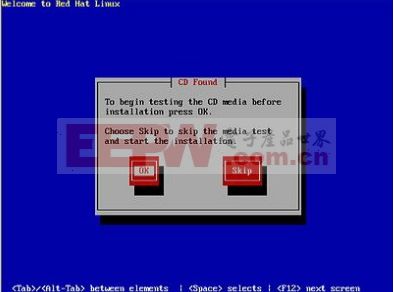
選擇ok進行文件內容完整性測試安裝,選擇skip步測試,建議選擇ok鍵進行測試,以免后面出錯,如下圖:
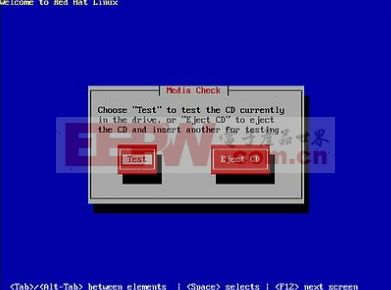
Test鍵測試光盤的文件,Ejeci CD是測試安裝包的文件,我這里是用光盤安裝的,所以選擇Test,如下圖:
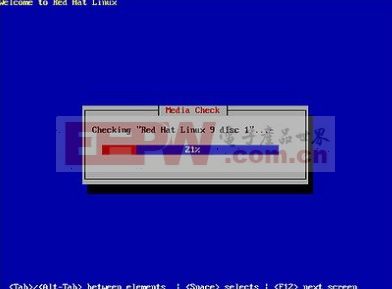
光盤文件測試中,請等待,測試完成后,會顯示下圖:

It is OK to install from this media”安裝成功,然后按回車,進行下一步安裝
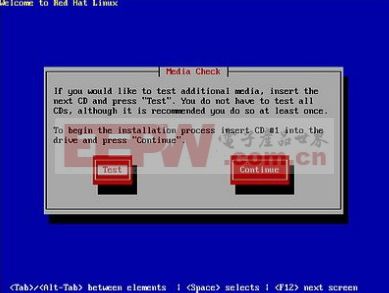
選擇“Continue”并回車開始安裝,如下圖:
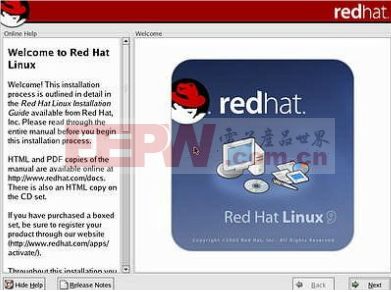
如果對這b步安裝不了解,請點擊Hide Help,如果步需要了解,直接點擊下步Next進行安裝,如下圖:

語言選擇,這里選擇簡體中文,如果你英文好,也可以選擇英文,

鍵盤選擇,建議選擇U.S English,你也可以根據自己的愛好,選擇其他鍵盤,這里不做強制選擇
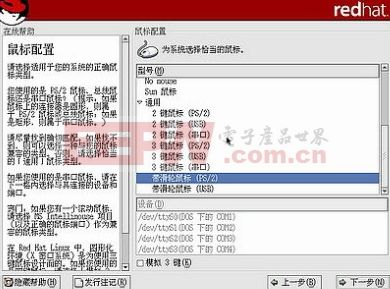
根據自己的鼠標類型來選擇,自己是什么類型的鼠標就選擇什么樣的鼠標類型;
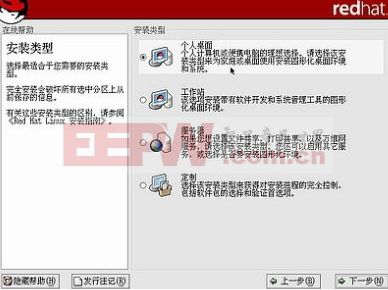
建議選擇個人桌面,學習所用,選擇個人桌面比較方便,我這里是選擇個人做面,繼續點擊下一步;
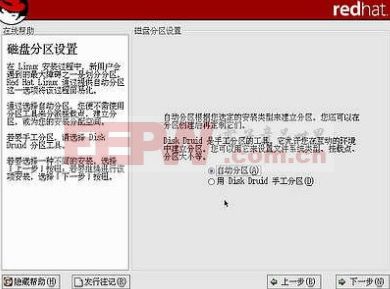
磁盤分區設置,這里大家注意了,操作需要謹慎,分區和格式化一樣,分區后,所有的文件將丟失,無法恢復,小心操作哦,我這里選擇自動分區;
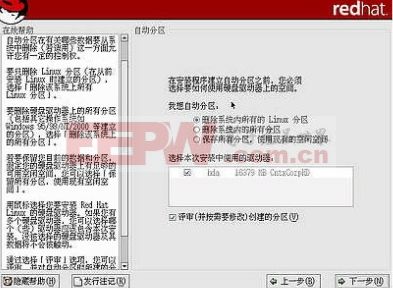
自動分區包含三個選項:刪除系統內所有的Linux分區、刪除系統內的所有分區和保存所有分區使用現有的空閑空間。點擊“上一步”返回到圖再重新選擇“用Disk Druid手工分區”,點擊“下一步”,如下圖:
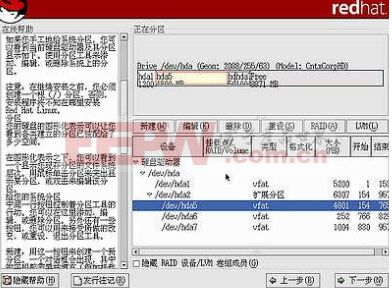
表中列出了硬盤的所有分區,我用原系統的D盤和E盤來安裝。即用/dev/hda5(4.8G)作掛載點安裝系統,用/dev/hda6(252M)做交換分區。點擊“/dev/hda5”將其選中,然后點擊“編緝”按鈕,彈出如下圖:

選擇“保持不變(保留信息)”,然后在點擊確定按鈕,因為掛載點選根分區“/”即可,當前文件系統類型是FAT,是Linux不支持的,因些選中“將分區格式化成”并在框內選“ext3”或“ext2”,如下圖

選擇“將分區格式化成(F)”,因為還要創建一次交換分區才能進去下一步安裝,點擊“確定”即可,如下圖:

選擇“格式區格式化成”,然后在點擊確定按鈕即可,詳細如上圖,因為/dev/hda6是用來做交換分區,所以掛載點一欄不用選,只選“將分區格式化成swap”,
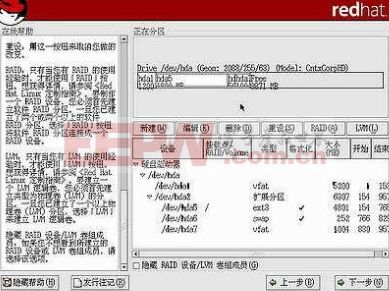
如上圖,分區已經更換成功,繼續點擊下一步即可,

提示正在格式化分為兩個區,那么點擊“格式”按鈕。
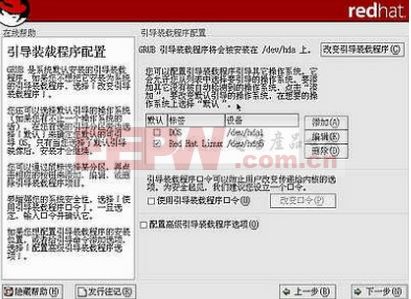
引導裝載程序配置,默認將系統引導信息寫到硬盤主引導扇區,可通過點擊右上角的“改變引導裝載程序”按鈕進行設置。上圖中列出了啟動菜單有兩項∶DOS和Red Hat Linux,可選中DOS然后點編輯,將DOS改為Windows xp同理將Red Hat Linux改為Red Hat Linux 9,然后繼續點擊下一步,如下圖:
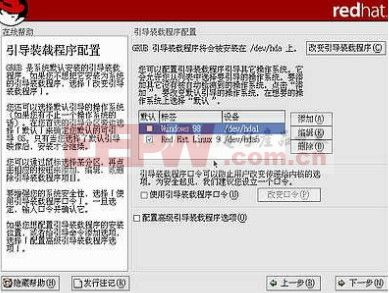
如上圖所示,打勾 Red Hat Linux復選框,然后在點擊下一步繼續安裝,如下圖:

設置網絡,如果你不清楚亦可以后進系統后再配置,點擊“下一步”,如果清楚你的網絡配置,那么就現在填寫上,

詳細配置如上圖,建議選擇中級安全程度就可以,如果選擇高級,某些功能我們沒法正常使用,
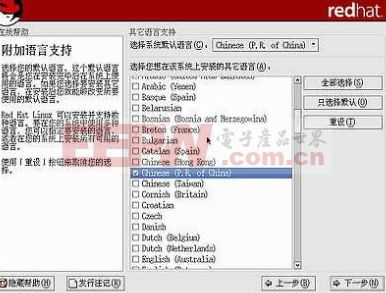
如上圖,選擇Chinese(P.R.of China)簡體中文語言,然后繼續點擊下一步進去按,
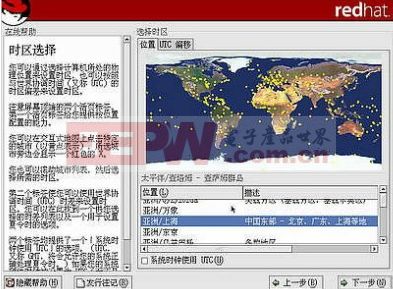
選擇亞洲/上海時區,繼續點擊下一步安裝

建議設置最高權限的口令“root”,平時很少用這個權限,設置完成后,繼續點擊下一步進行安裝
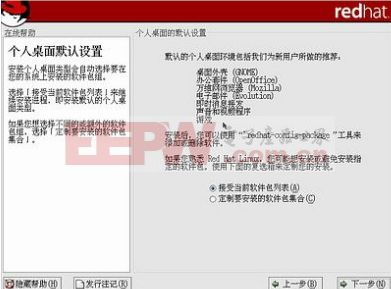
個人桌面默認軟件包安裝選擇,一般用途使用默認的就夠用。亦可在安裝完成后,進系統運行“redhat-config-package”工具來添加/刪除軟件。點擊“下一步”

即使安裝要注意一下,如果你上面的安裝步驟操作出現了問題,可以點擊上一步繼續修改,如果沒有,點擊下一步安裝,那么在無法返回上一步進行安裝,

安裝正式開始,大約需要半個小時左右,這期間不用管,系統自行安裝,安裝到75%時會出現下面的畫面:

換光盤,我們之前安裝的時候有兩張盤,現在換第二張盤進行安裝,在96%左右還會繼續換盤,同樣的操作步驟,
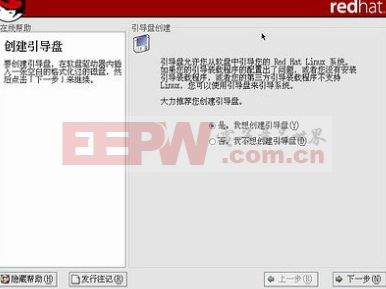
選擇創建引導盤,將去除寫保護的空白軟盤放入軟驅中,點擊“下一步”,出現如下圖

正在創建引導盤,完成后出現如下圖
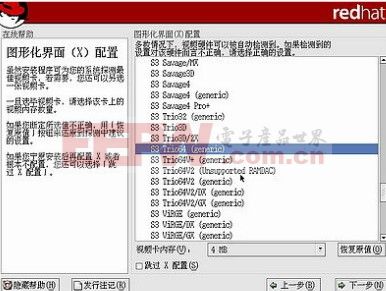
核對安裝程序檢測的顯卡型號是否與你的真實顯卡型號是否相同,然后點擊“下一步”
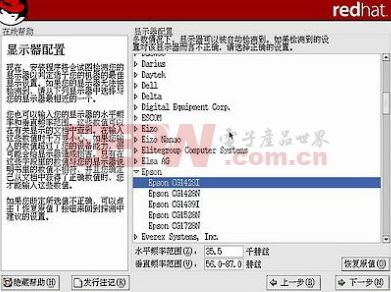
核對安裝程序檢測的顯示器型號是否與你的真實顯示器型號是否相同, 然后點擊一下步,默認不同,自己選擇相同的,
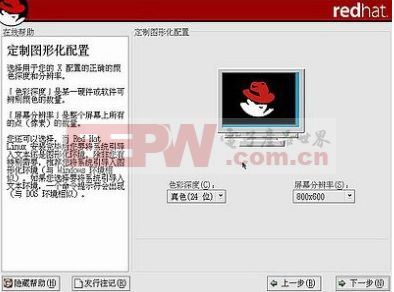
選擇色彩深度和屏幕分辨率,然后點擊“下一步”,這個根據自己顯示器來選擇,沒有做特殊的要求,
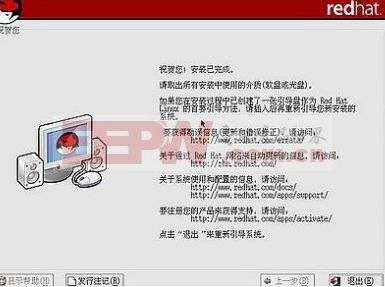
安裝完成,請取出光驅中的光盤,系統將重新啟動,就可以使用了。
拓展閱讀:
linux操作系統文章專題:linux操作系統詳解(linux不再難懂)linux相關文章:linux教程













評論